日期:2014-01-28 00:00 作者:win7系统官网 来源:http://www.win770.com
很多对电脑不熟悉的朋友不知道win8系统安装小红伞杀毒软件进的问题如何解决,虽然win8系统安装小红伞杀毒软件的少许解决办法,所以小编就给大家准备了win8系统安装小红伞杀毒软件的情况实在太难了,只需要按照;1、双击小红伞杀毒软件安装包,打开安装界面。安装类型有两种,一种是快速安装,另一种是自定义安装。自定义安装将有更多的设置选项,如软件安装路径选择等。 2、选择软件安装路径,如果系统盘空间紧张就不要安装在C盘。的方法即可解决,接下来小编就给大家带来win8系统安装小红伞杀毒软件的具体解决流程。
具体方法如下:
1、双击小红伞杀毒软件安装包,打开安装界面。安装类型有两种,一种是快速安装,另一种是自定义安装。自定义安装将有更多的设置选项,如软件安装路径选择等。
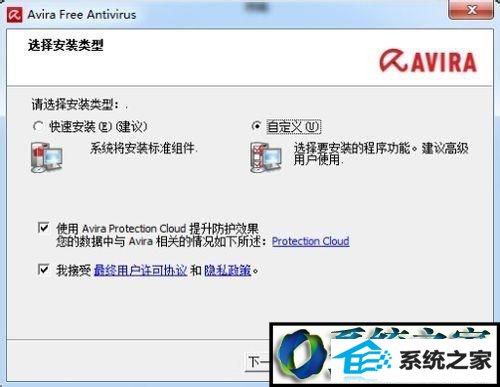
2、选择软件安装路径,如果系统盘空间紧张就不要安装在C盘。
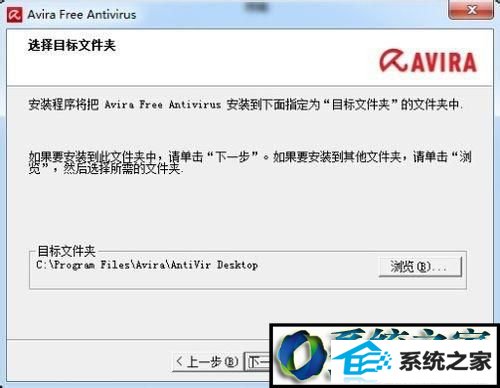
3、选择需要安装的组件,默认即可,点击下一步。
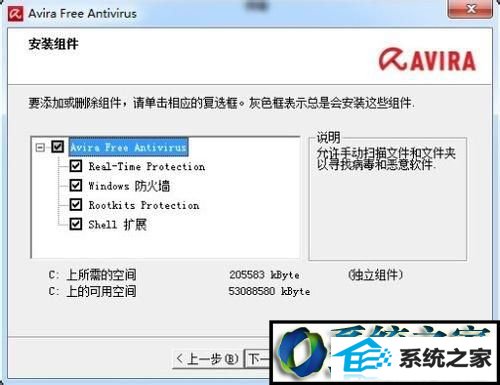
4、这里建议不要手动确认,否则如果发现可以文件老是会弹出确认窗口,很烦的。
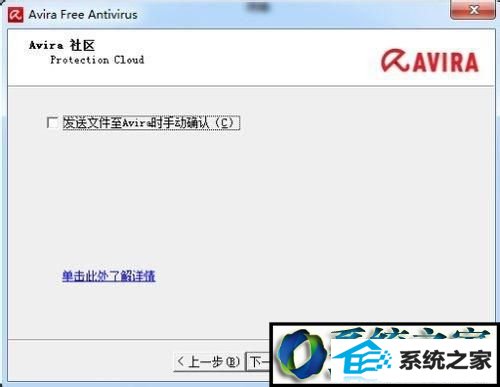
5、建议创建桌面图标和开始菜单建立程序组,以后需要找小红伞会方便一些。点击下一步之后开始执行安装。
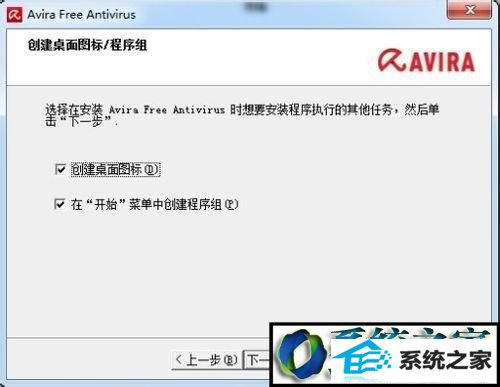
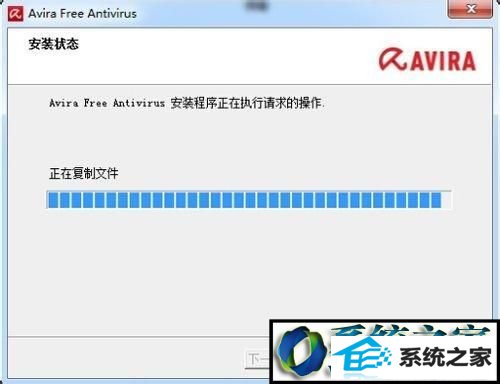
6、安装完成之后仍需要完成软件的一些配置,点击下一步。
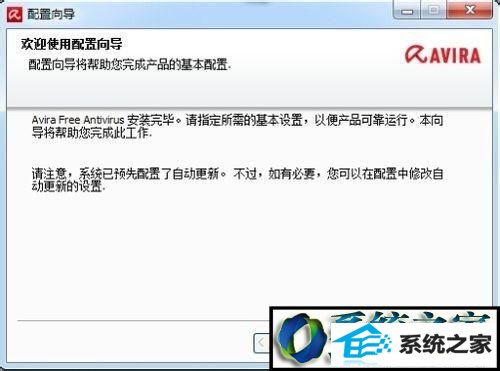
7、选择启发式选项可以扫描未知的病毒,选择中级,误杀性比较低,防御能力也相对比较强。
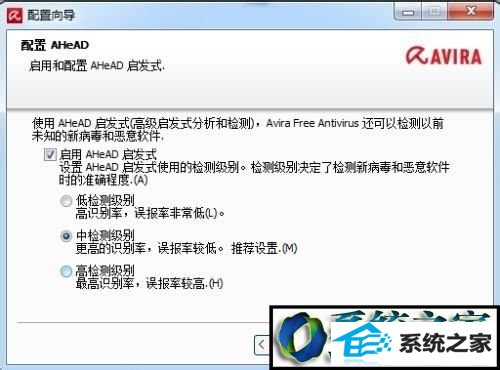
8、防火墙相关选项设置。
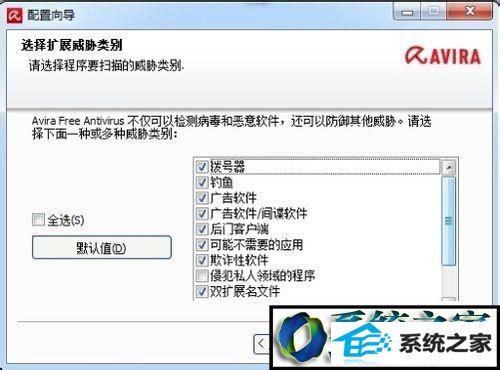
9、如果需要小红伞安装完成后即开始扫描,请勾选上安装完成后执行快速系统扫描。
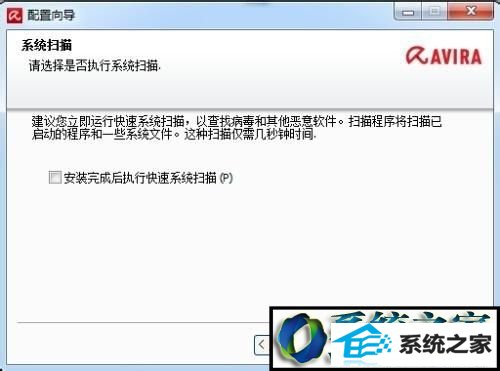
10、点击完成即可完成小红伞杀毒软件的安装。
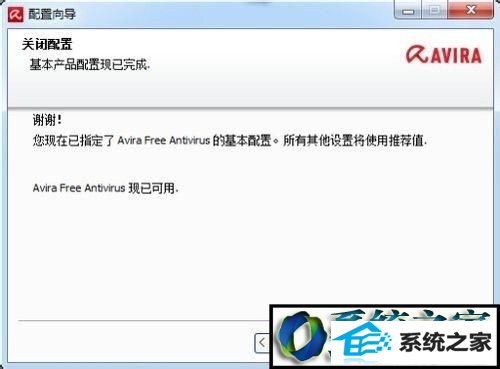
windows8系统安装小红伞杀毒软件的方法就介绍到这里了。如果你也想要更好地保护电脑的话,不妨也一起操作看看!